um pouco conhecido Conectividade Wi-Fi atalho pode tornar a vida mais fácil para todos, mantendo sua privacidade se você quiser compartilhar sua senha de casa com os convidados. O recurso de compartilhamento Wi-Fi, que estreou no outono de 2017 com o iOS 11, pode conectar qualquer visitante à sua casa usando um iPhone, iPad, iPod Touch, ou mesmo seu Mac rodando macOS High Sierra ou posterior, sem revelá-lo especificamente ou forçar seus convidados a digitá-lo em. Lembre-se de que ambos precisarão usar um iPad ou iPhone para que isso funcione ou volte a inserir a senha manualmente.
Vídeos recomendados
Fácil
5 minutos
Apple iPhone ou iPad
um pouco conhecido Conectividade Wi-Fi atalho pode tornar a vida mais fácil para todos, mantendo sua privacidade se você quiser compartilhar sua senha de casa com os convidados. O recurso de compartilhamento Wi-Fi, que estreou no outono de 2017 com o iOS 11, pode conectar qualquer visitante à sua casa usando um iPhone, iPad, iPod Touch, ou mesmo seu Mac rodando macOS High Sierra ou posterior, sem revelá-lo especificamente ou forçar seus convidados a digitá-lo em. Veja como fazer isso.
Prepare ambos os dispositivos
Prepare seu telefone certificando-se de que seu ponto de acesso pessoal esteja desligado e que o ID Apple da pessoa com quem você deseja compartilhar sua senha de Wi-Fi já esteja em sua lista de contatos. Seus dois dispositivos devem estar próximos fisicamente. Ambos os dispositivos devem ter a versão mais recente do sistema operacional iOS ou iPad instalada.
Passo 1: Certifique-se de que seu visitante já esteja em seus Contatos usando o endereço de e-mail específico da Apple ID e, se não estiver, adicione-o agora via Contatos > Adicionar > Inserir dados > Feito.
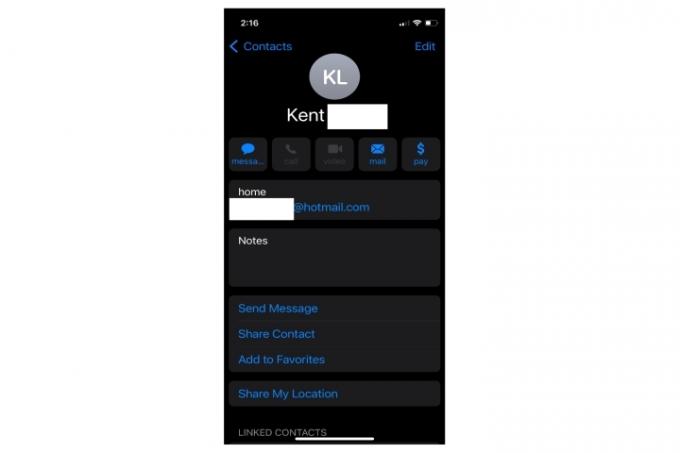
Passo 2: Ative o Bluetooth para o seu iPhone e o dispositivo iOS do seu visitante via Configurações > Bluetooth (ligar).

Relacionado
- Este negócio de iPad recondicionado de $ 199 é $ 120 mais barato do que um novo
- Como baixar o iOS 17 beta no seu iPhone agora mesmo
- O mais recente iPhone SE da Apple pode ser seu por US $ 149 hoje
Etapa 3: Posicione os dois dispositivos próximos um do outro para permitir que seu visitante acesse sua rede Wi-Fi tocando em Configurações > Wi-fi > O nome da sua rede Wi-Fi.

Passo 4: Quando o visitante toca no nome da sua rede, uma caixa de senha aparece no seu telefone. Quando o cartão aparecer no seu iPhone, toque em Compartilhar senha. A conexão ocorre no dispositivo do visitante automaticamente.
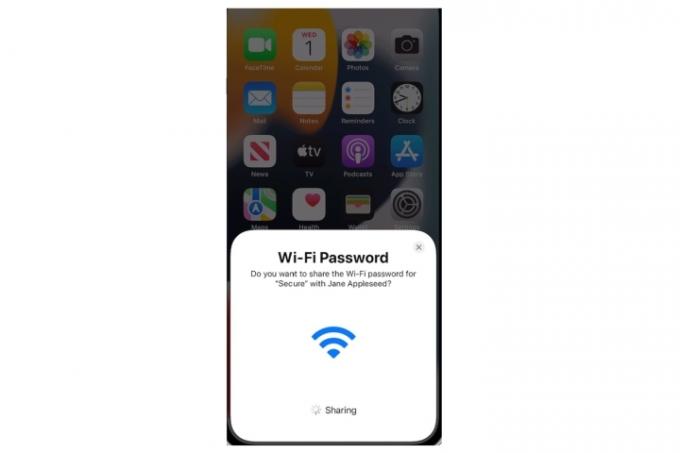
Passo 5: Quando a conexão for concluída, você receberá uma notificação no seu iPhone. Tocar Feito.
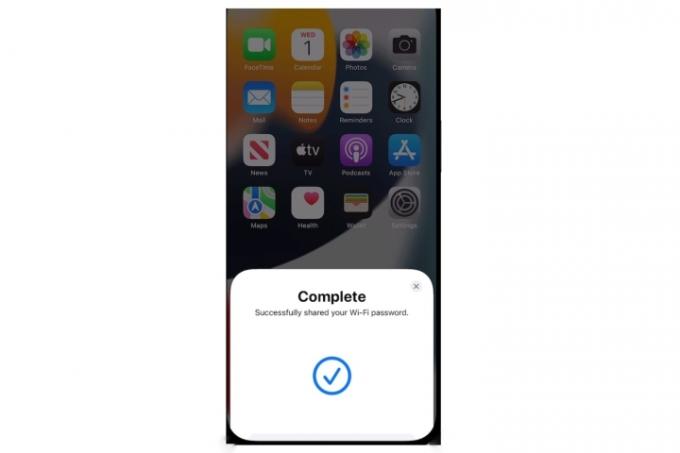
Ao compartilhar com sucesso sua senha Wi-Fi, você poupou seus convidados do estresse de ter que inserir manualmente uma complexa sequência de letras, números e símbolos. Com pessoas que você conhece e confia, esta é uma maneira infalível de fazê-las se sentirem bem-vindas em sua casa.
Recomendações dos editores
- Como baixar o iPadOS 17 beta no seu iPad agora mesmo
- Como se livrar do ID Apple de outra pessoa no seu iPhone
- O iPad Mini está com o preço mais barato de todos os tempos, mas o negócio termina esta noite
- Toneladas de capas oficiais do iPhone têm desconto para o Amazon Prime Day
- Melhores ofertas de iPad Prime Day: as primeiras ofertas chegam aos principais modelos
Atualize seu estilo de vidaO Digital Trends ajuda os leitores a acompanhar o mundo acelerado da tecnologia com as últimas notícias, análises divertidas de produtos, editoriais perspicazes e prévias exclusivas.




